|
PaintShopPro
***
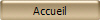
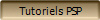
***
Bonne Fête
***
La leçon est traduite en italien par Byllina
ICI
.
Merci Byllina pour ce
beau travail
***
Ce
tutoriel a été réalisé
dans PSP X3 mais peut être effectué dans les autres versions PSP
Ce
tutoriel est de ma création et est destiné à usage
personnel.
Si vous désirez le
partager dans un groupe, site ou forum, il est impératif de mettre
un lien vers mon site et surtout vers ce tutoriel
Les tutoriels ou
traductions du site m'appartiennent. Il est interdit d'en copier
partie ou totalité.
***
Pour faire ce tutoriel vous
aurez besoin
:
Tubes des Marif et Jet avec leur autorisation
Masque_Vyp
Police
Filtres
: ICI
Graphic Plus
/Cross
Shadow
Pentacom
AAA Frame
Richard Rosenman/Solid border
***
Matériel :

***
Les
tubes sont offerts à usage personnel
Vous n'avez pas la permission de placer ces tubes
sur un autre site sans la permission du créateur
Pfeil
 |
Cette flèche pour marquer votre ligne
Clic gauche pour la déplacer
|
***
1 - Ouvrir les tubes
, les
dupliquer et fermer les originaux
2 - Placer en avant-plan la
couleur #cdd6de et en arrière-plan la couleur # 354e76
Configurer un dégradé halo
/Répétition: 0/Inverser coché

3 - Ouvrir une image
transparente de 900 et 650 pixels
Remplir de dégradé
4 - Effets/Graphics
Plus/Cross Shadow/ valeurs ci -dessous :

5 - Couches/ Dupliquer
6 - Ouvrir le
masque MaskViolette_R10.jpg
Calques/Nouveau calque de masque/à partir d'une image/Ajout d'un
masque à partir d'une image
sélectionner
le
masque
MaskViolette_R10.jpg
cocher luminance d'origine/case "inverser les données du masque"
non cochée
Calques/Supprimer/Calques/Fusionner le groupe
Réglages/Netteté/Davantage
de Netteté
7 - Couches/Fusionner les
calques visibles
8 -
Effets /AAA Frames/Photo Frame :

9 - Couches/Nouveau calque
10 - Activer l'outil sélection/clic sur Sélection
Personnalisée
Placer ces chiffres :

**Remplir de dégradé précédent
11
-
Sélection/Modifier/Sélectionner les bords de la sélection

12 - Couches/Nouveau calque
**Remplir de couleur #354e76
**Effets/Pentacom/Jean
par défaut
**Effets/Effets
de bords/Accentuer
**Sélection/Ne rien sélectionner
13 -
Couches/Fusionner le
calque du dessous
14 - Sélection/Sélectionner Tout
Sélection/Flottante
Sélection/Statique
Sélection/Modifier/Contracter de 6 pixels
15 -
Ouvrir le tube
Marif_2007_11novembre_enfant02.pspimage
Modifier/Copier/Modifier/Coller
comme nouveau calque
Placer au dessus de votre sélection

**Sélection/Inverser
Appuyer sur
la touche "Suppr"
**Sélection/Inverser
GARDE SELECTIONNE
16 -
Couches/Dupliquer
Basculer la liaison des calques
clic sur le cadenas

**F ermer la
copie
**Se placer sur le
tube original
17 - Réglages/Flou/Flou gaussien : rayon :
15
18 - Effets/Effets de
Déformation /Torsion :

19
- Effets/Effets de Déformation/Vent à
gauche: 100

20 - Effets/Effets de
Déformation /Torsion : réglages du n° 18
21
- Effets/Effets de Textures/Textile

Mode du calque: Recouvrement
22 - Activer l'outil déformation et agrandir
ce fond sur la hauteur:

clic sur l'outil déplacer pour enlever la
sélection
23 - Activer le calque du cadre
( calque 1 )
Sélection/Sélectionner Tout
Sélection/Flottante
Sélection/Modifier/Contracter de 6 pixels
**Sélection/Inverser
**Activer le calque redimensionné
( sélection transformée )
fermer ce calque
**se placer sur le calque 3
Appuyer sur
la touche "Suppr"
**se placer sur le calque sélection
Transformée
Appuyer sur
la touche "Suppr"
**Sélection/Ne rien sélectionner
24 - Ouvrir le calque
supérieur
Vous devez avoir ceci:

25 - Activer le calque
supérieur
** Effets/Effets 3D/Ombre
Portée : -4/-14/60/30/couleur #2f3z56

26 - Fermer le calque du fond
**Fusionner les calques visibles
**Effets/Effets 3D/Ombre
Portée : 2/2/60/15/couleur #2f3z56

**Effets/Effets 3D/Ombre
Portée : -11/-13/60/15/couleur #2f3z56

**Ouvrir le calque fermé
27 - Ouvrir le tube
jet-whiteflower-mei-2007.pspimage
Modifier/Copier/Modifier/Coller
comme nouveau calque
Image/Redimensionner à 50%/décocher " tous les
calques"
Mode du calque : Luminance héritée
Placer dans le coin supérieur gauche
28 - Effets/Effets d'image/Mosaïque sans jointure :

**Couches/Dupliquer
**Image/Miroir
**Image/Retourner
Déplacer ce calque vers le sommet ( voir image)
29 - Activer de nouveau le tube
jet-whiteflower-mei-2007.pspimage
Modifier/Copier/Modifier/ Coller
comme nouveau calque
Image/Redimensionner à 50%/décocher " tous les
calques"
Mode du calque : Luminance héritée
Placer dans le coin supérieur gauche
30 - Ouvrir le tube
jet-stillife-october-2007.pspimage
Modifier/Copier/Modifier/Coller
comme nouveau calque
Mode du calque : Luminance héritée
Placer comme sur l'image finale
Mettre en place
Effets/Effets 3D/Ombre
Portée : -11/-13/60/15/couleur #2f3z56
31 - Activer le calque du fond
32 - Activer de nouveau le tube enfant
Modifier/Copier/Modifier/Coller
comme nouveau calque
** Réglages/Flou/Flou gaussien : rayon :
15
** Effets/Effets
de Déformation /Torsion : 720 x deux fois
**Effets/Effets de
Déformation/Vent à
droite: 100
Mode du calque : Recouvrement
( ou autre selon le tube employé )

33 - Activer l'outil
Texte/Police Capsule/Taille: 40/crénage: 25 /vectoriel
Avant-plan fermé/couleur arrière-plan
#354e76

Entrer le texte : Bonne Fête
des mères
( ou texte à votre
choix )
clic sur "Appliquer"

Clic droit /Convertir en
calque raster
Effets/Effets 3D/Ombre
Portée : 1/1/60/1/couleur #2f3z56
34 -
Image/Rotation libre de 50° à droite /décocher " tous les
calques"
35 - Activer l'outil
grille déformante

et déformer votre texte
en déplaçant les carrés d'intersection

clic sur l'outil déplacer pour enlever la
grille
36 -
Couches/Fusionner les
calques visibles
37 - Effets/Richard
Rosenman/Solid Border réglages suivants:

38 - Image/Ajouter des bordures : 25 pixels couleur
#354e76
Sélectionner avec la baguette magique
**Effets/Graphic Plus/Cross Shadow réglages
par défaut
Répéter une seconde fois
**
Sélections/Inverser
**Effets/Effets 3D/Ombre Portée :
0/0/60/15/couleur #354e76
Sélection/Ne rien sélectionner
39 - Effets/Richard
Rosenman/Solid Border réglages précédents
40
- Image/Ajouter des bordures : 50 pixels
couleur #354e76
Sélectionner
la bordure
avec la baguette magique
**Effets/Effets de Textures/Stores
réglages suivants :

**
Sélections/Inverser
**Effets/Effets 3D/Ombre Portée :
0/0/60/15/couleur #354e76
Sélection/Ne rien sélectionner
41 - Effets/Richard
Rosenman/Solid Border réglages précédents
42 - Inscrire votre
signature
43 -
Couches/Fusionner Tout
44 - Exporter en JPEG
Optimisé
***
Une autre version:
***
Les versions
de mes traductrices que je remercie
***
|
 |
 |
|
Byllina 01 |
Byllina 02 |
|
|
|
|
|
|
N'hésitez pas à m'envoyer vos réalisations

***
Vos Réalisations :
Toutes mes Félicitations
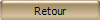
***
Actualisé le 29 Mars 2011

|